Last updated on Ağustos 18, 2022
Merhaba Okuyucu bugün Linux’te Ubuntu Server 20.04 LTS İşletim Sisteminde Docker ve Docker Compose uygulamaları kuracağız. Öncelikle Docker nedir onu anlamamız gerekiyor.
Docker Nedir?
Docker, “konteynerleştirme” olarak da bilinen işletim sistemi seviyesinde sanallaştırma sağlayan bir bilgisayar programıdır.
Docker, “konteyner” (Container) adı verilen yazılım paketlerini çalıştırmak için kullanılmaktadır. Konteynerler birbirinden izole edilmiş ve bağımsız halde çalıştırılmaktadır. Tüm konteynerler tek bir işletim sistemi çekirdeği üzerinde çalışır ve bu sayede Sanal Makinelerden daha hafiftir. Konteynerler “imah” (image) adı verilen salt-okunur dosya sisteminden oluşturulur.
Kaynak: Buradan okuyabilirsiniz.
Docker Container yazılım paketleri genellikle Docker Hub sitesinden temin edilmektedir. Ancak bir hesap oluşturup kendi yazılım paketlerinizi Docker Desktop uygulaması sayesinde image dosya sistemini Docker Hub sistemine yüklenmektedir. Mesela web service uygulamaları, Node JS uygulamaları.
Ubuntu Server 20.04 LTS VM Üzerine Yüklenmesi
Ubuntu Server 20.04 LTS İşletim Sistemini Proxmox fiziksel sunucusunda yeni bir VM kurarak uyguladım. Bu adımı özellikle başka bir blog yazısında anlatmak istedim. Burayı tıklayarak o blog yazısını okuyabilirsiniz…
Docker ve Docker Compose Uygulamalarının Yüklenmesi
Yapılan tüm adımlardan sonra gelelim bu Blog’un asıl amacına. Öncelikle Proxmox üzerinden zor olduğu için OpenVPN aracılığıyla Putty uygulamasıyla birlikte Sanal Makinesine erişiyoruz. Gerekli VM IP adresini Host Name bölümüne girdikten sonra bağlan butonuna basıyoruz.
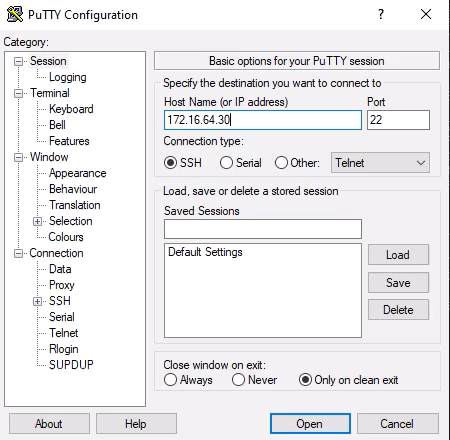
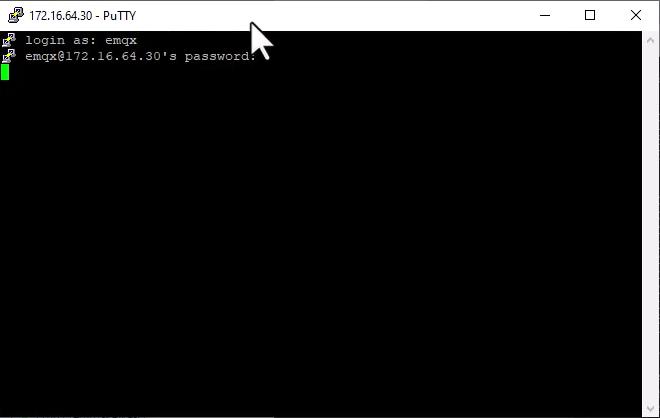
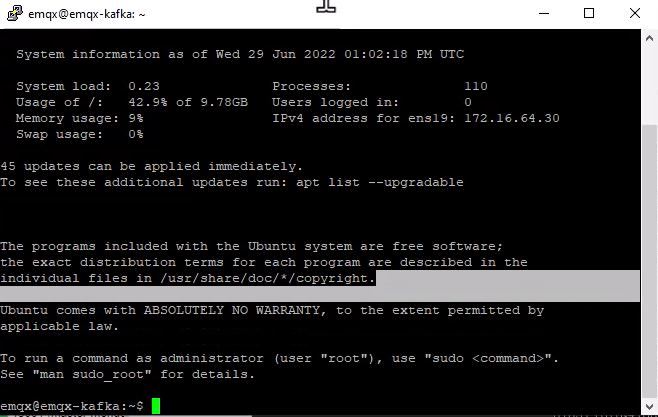
Girdikten sonra eğer VM’i ve Ubuntu Server İşletim sistemini ilk defa kuruyorsanız şu komut satırlarını yazmalısınız.
sudo apt-get update -y
sudo apt-get upgrade -y
İkinci adım ca-certificates curl gnupg ve lsb-release uygulamalarının yüklenilmesi gerekmektedir. Komut satırı aşağıdaki gibidir:
sudo apt-get install \
ca-certificates \
curl \
gnupg \
lsb-release
Docker için gerekli gpg bölümünün ve sources listine eklenecek komut satırı eklenmektedir.
curl -fsSL https://download.docker.com/linux/ubuntu/gpg | sudo gpg –dearmor -o /usr/share/keyrings/docker-archive-keyring.gpg
echo \
“deb [arch=$(dpkg –print-architecture) signed-by=/usr/share/keyrings/docker-archive-keyring.gpg] https://download.docker.com/linux/ubuntu \
$(lsb_release -cs) stable” | sudo tee /etc/apt/sources.list.d/docker.list > /dev/null
Tüm bu adımlardan sonra tekrardan sistemin güncellenmesi gerekmektedir.
sudo apt-get update
Bu aşamada yükleme komut satırıyla birlikte docker uygulamamızı yüklüyoruz.
sudo apt-get install docker-ce docker-ce-cli containerd.io docker-compose-plugin
sudo apt-get install docker-compose
apt-cache madison docker-ce
Son olarak tüm bu adımlardan sonra şu komutları yazarak docker container ve docker images dosyalarını görüntüleyebilirsiniz.
sudo docker ps
sudo docker images
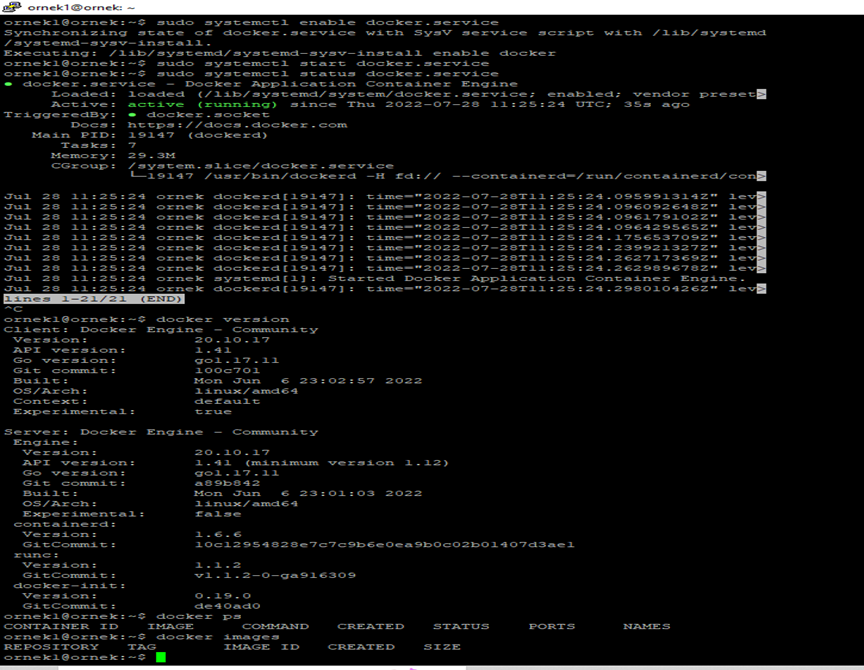
Docker uygulaması ile ilgili ayrıntılı komut satırlarını başka bir blog sayfasında açıklarım. Şimdilik Docker uygulamasını Ubuntu Server 20.04 LTS İşletim sistemine kurmuş olduk. Kurulumun tamamı Youtube kanalımda yayınladım. Buradan ve linke tıklayarak kanalımdaki başka videoları da izleyerek destek olabilirsiniz.
[…] Ubuntu Server 20.04 LTS İşletim Sistemine Docker ve Docker Compose Kurulumu […]
Nice post. I learn something totally new and challenging on blogs I stumbleupon every day. It will always be exciting to read articles from other authors and use a little something from other web sites.
Itís difficult to find experienced people for this topic, but you seem like you know what youíre talking about! Thanks
May I simply say what a comfort to discover somebody who genuinely knows what they are talking about over the internet. You actually understand how to bring a problem to light and make it important. More people ought to check this out and understand this side of the story. I cant believe you arent more popular because you surely possess the gift.